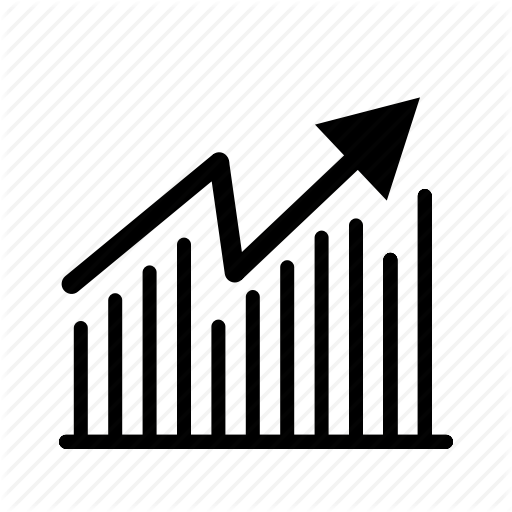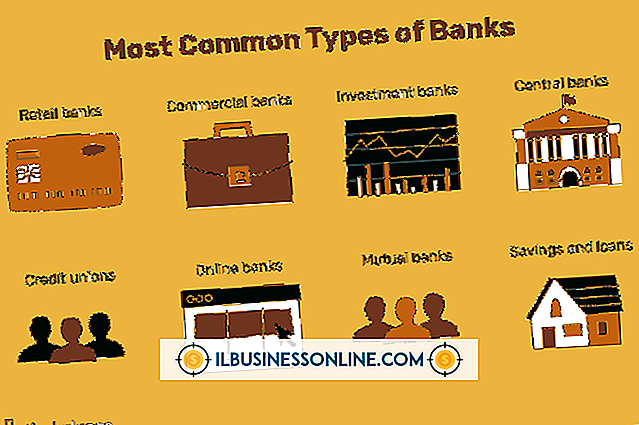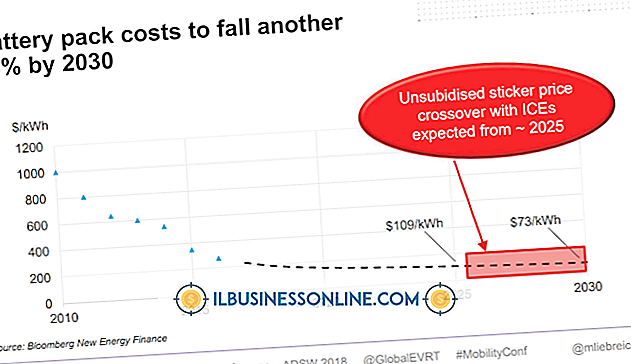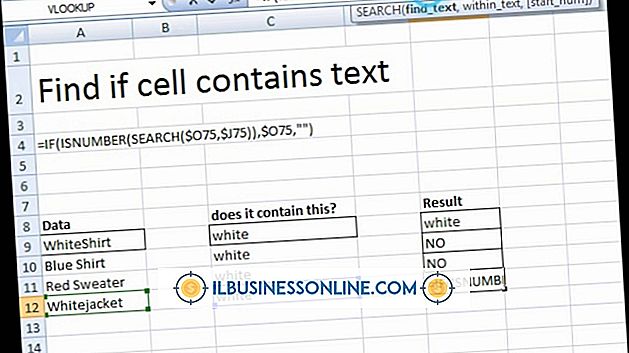Cómo editar permisos en un documento de Word
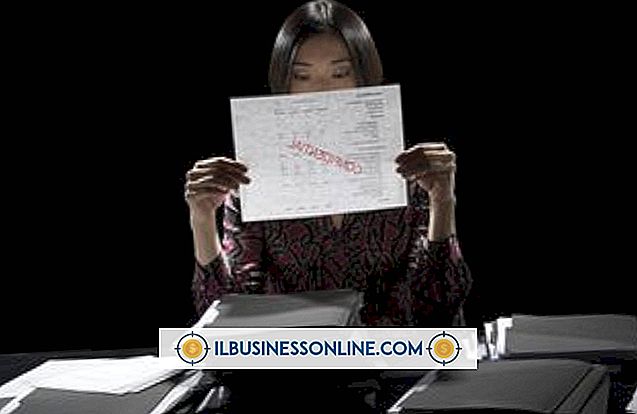
Crear un documento de Microsoft Word y enviarlo a contactos comerciales por correo electrónico o cargarlo en un área de trabajo compartida puede hacer que el documento sea vulnerable a la edición y los cambios que no haya autorizado. Una forma de proteger el contenido de su documento de Word es restringir los permisos de edición antes de que el documento salga de su computadora. Esto evitará que otras personas editen información importante, comercialmente confidencial o confidencial. Edite permisos en un documento con las herramientas de edición y edición de restricciones.
1.
Abra el documento de Microsoft Word en el que desea editar los permisos.
2.
Haga clic en la pestaña "Revisar" sobre la cinta del menú principal del programa. Haga clic en el botón "Restringir edición" en el grupo Proteger en la cinta de menú.
3.
Haga clic y active la casilla de verificación "Restricciones de edición" en el panel Restricción de formato y edición en el lado derecho de la pantalla.
4.
Seleccione su nivel de permiso preferido en el menú desplegable "Permitir solo este tipo de edición en el documento". Por ejemplo, seleccione la opción "Sin cambios (solo lectura)" para la máxima protección de evitar todas las ediciones y cambios. Alternativamente, puede optar por restringir los permisos de edición solo para los cambios rastreados o comentarios de documentos. Si desea permitir ciertos permisos de edición de contactos, agréguelos desde su libreta de direcciones en el campo Excepciones en la sección Restricciones de edición.
5.
Haga clic y active la casilla de verificación "Restricciones de formato" si también desea evitar que otros usuarios cambien el formato y el estilo del documento. Haga clic en el enlace azul "Configuración" y seleccione sus restricciones de formato preferidas. Por ejemplo, puede detener todas las opciones de formato o limitar las opciones de formato solo a ciertos estilos, como texto de bloque o encabezados.
6.
Haga clic en el botón "Sí, comience a aplicar la protección" en la parte inferior del panel para implementar los permisos seleccionados en el documento de Word.
7.
Escriba una contraseña para el documento en ambos campos de contraseña. Haga clic en el botón "Aceptar".
Consejos
- Si desea deshabilitar la protección en el documento de Word, abra el documento y acceda al panel Restricción de formato y edición. Haga clic en el botón Detener protección en la parte inferior del panel e ingrese su contraseña para eliminar la protección del documento.
- Solo las personas con la contraseña pueden eliminar la protección de un documento de Word. Si desea tener permiso para editar un documento restringido por otro usuario, deberá pedirle la contraseña a ese usuario o pedirle que edite nuevamente los permisos del documento y lo agregue como una excepción.